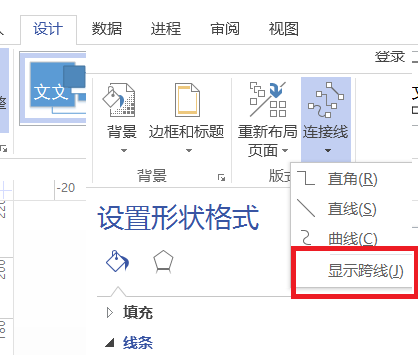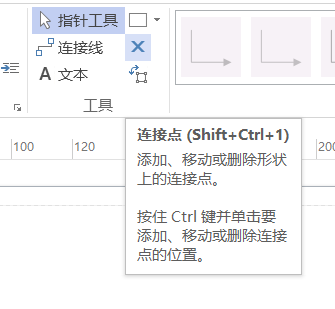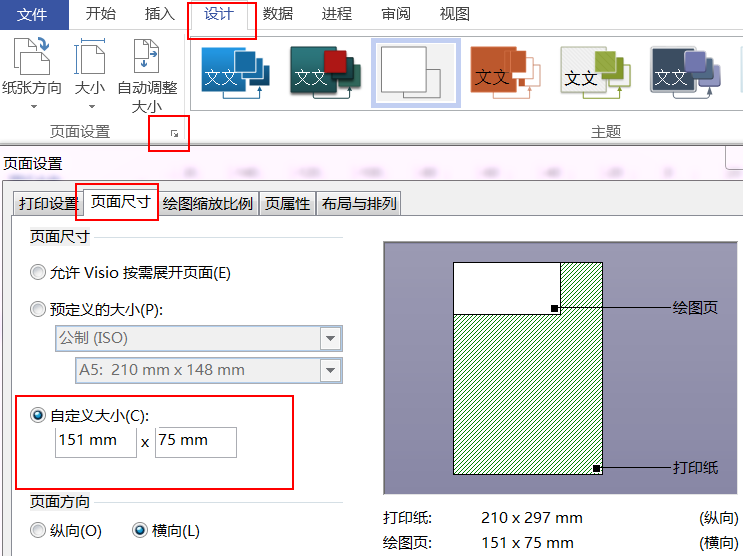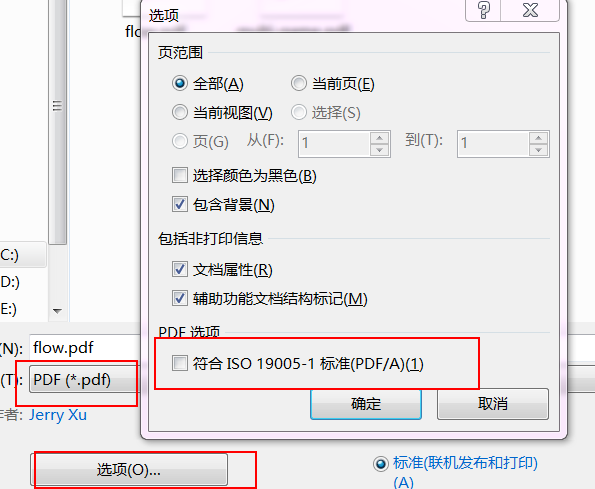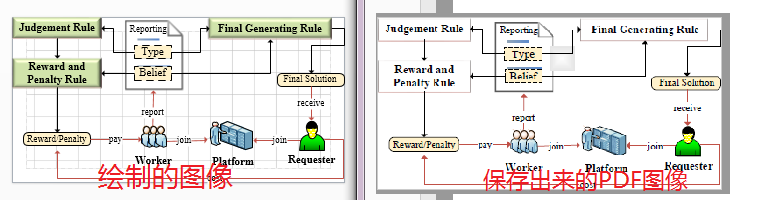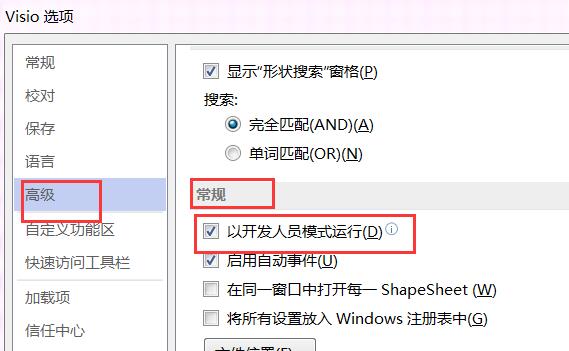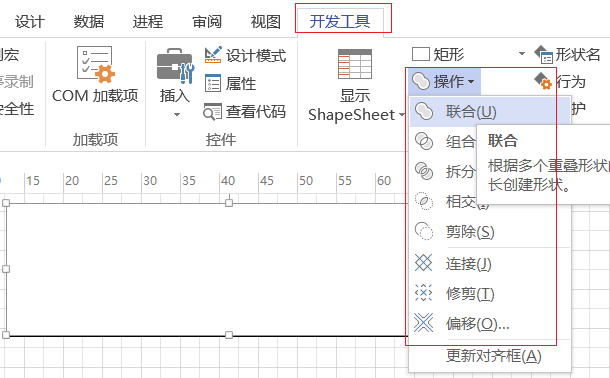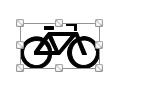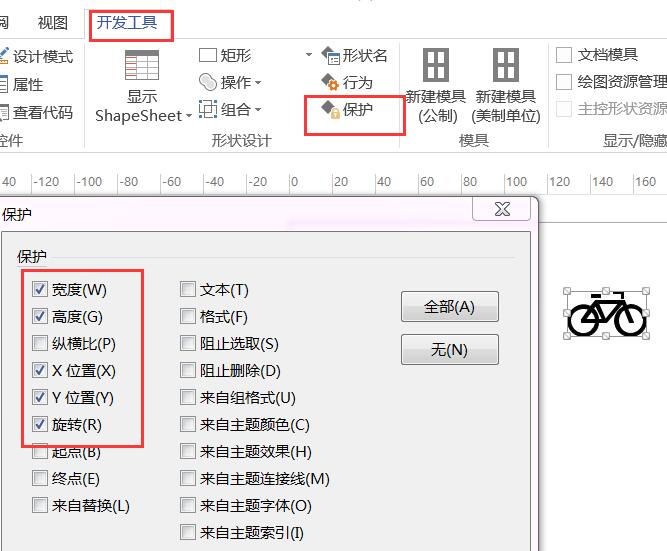跨线的取消
Visio画图时,两根直线交叉时,总是默认会出现一个跨线的标志,即直线交叉处的歪曲。取消跨线的方法如下:把显示跨线选项勾掉。
连接点
Visio绘图保存为PDF格式的图片
首先将页面尺寸设置成恰好能够包含所绘制的图形,如下图所示。
然后文件–》另存为,在出现的对话框中设置如下:
注意面的PDF选项:符合ISO 19005-1 标准(PDF/A)(1) 最好不要勾,否则会使得保存出来的图片失真,如下图的左右子图的对比:
形状的联合、组合、拆分、相交、剪除功能
- 点击 visio 左上角的 “文件” 选项卡,然后点击 “选项”,在弹出的 “visio 选项 ” 的窗口里面,左边菜单,选取 “高级”,然后在右边窗口,下滚至 “常规”,然后勾选 “以开发人员模式运行”
- 点击 “确定” 按钮后,回到 visio 2010 的主窗口,你会看到,菜单中多了一个 “开发工具” 的选项,visio2003 以前有的形状联合、组合、拆分、相交等功能均在里面,而且还多了很多功能呢,如下图所示: visio 2010里面形状的剪切、联合、组合、拆分、相交、剪除功能在这里.
- 点击 visio 左上角的 “文件” 选项卡,然后点击 “选项”,在弹出的 “visio 选项 ” 的窗口里面,左边菜单,选取 “高级”,然后在右边窗口,下滚至 “常规”,然后勾选 “以开发人员模式运行”
做联排的方格
要画一个方格并排的1×N 的列向量,把一个矩形的上下边的中心点用线连起来,然后拆分;拆分后的每个小矩形,在上下边的中心加连接点,然后再重复上述步骤。最后再联合就得到1×N 的列向量了。为了确保每次加的上下两个连接点对齐,可以把最初的大矩形的长度拉到偶数个格的长度,这样每次加的连接点都在焦点上。解除对图层的锁定
图层一旦锁定,就不能选取、移动或编辑其上面的形状,也不能将其他地方的形状添加到锁定的图层上。如下图所示。
解除锁定步骤如下图所示:开发工具–>保护,弹出一个对话框,把被锁定的项删掉就行了。
微调角度
选定备操作对象,然后依次 视图–>任务窗格–>大小和位置,得到一个控制面板:
Visio插入MathType对象的大小控制
对每一个MathType公式,依次 size–>Define,得到如下控制面板:
设置size即可。
Visio2013使用注记
猜你喜欢
转载自blog.csdn.net/u012176591/article/details/52266543
今日推荐
周排行